
Gerencie sua biblioteca no app TV do Mac
O painel Biblioteca do app TV inclui suas compras e aluguéis organizados por categoria, playlists que você criou e vídeos pessoais que você adicionou manualmente à biblioteca.
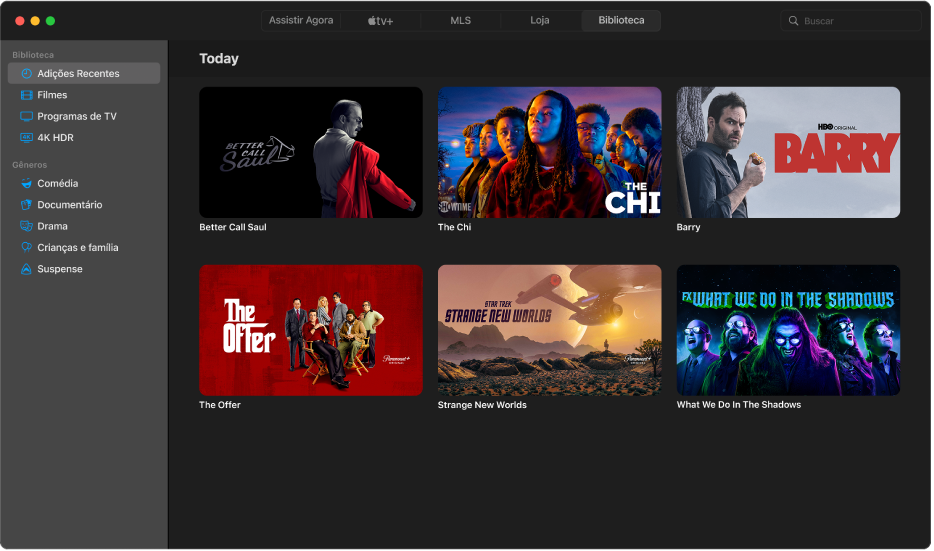
Explore sua biblioteca no app TV
No app TV
 do Mac, clique em Biblioteca na parte superior da janela.
do Mac, clique em Biblioteca na parte superior da janela.Role a tela para explorar itens ou clique em uma categoria ou gênero na barra lateral para filtrá-los.
Acesse uma coleção de outro familiar
Se você configurou o Compartilhamento Familiar com sua conta do ID Apple, as compras dos outros familiares aparecem na Biblioteca. Você pode alternar facilmente para a coleção de outra pessoa.
No app TV
 do Mac, clique em Biblioteca na parte superior da janela.
do Mac, clique em Biblioteca na parte superior da janela.Na barra lateral, clique na seta
 ao lado de Biblioteca e selecione a biblioteca de um familiar.
ao lado de Biblioteca e selecione a biblioteca de um familiar.
Para obter mais informações, consulte Veja compras de outros familiares no app Apple TV.
Reproduza um item
Mova o cursor sobre um item e clique no botão Reproduzir
 exibido.
exibido.
Transfira um filme ou programa de TV
Mova o cursor sobre um item e clique no botão de transferência
 que é exibido.
que é exibido.Para monitorar o progresso da transferência, clique no ícone Atividade
 que aparece na barra de menus ou escolha Janela > Atividade.
que aparece na barra de menus ou escolha Janela > Atividade.
Veja mais opções
No app Apple TV
 do Mac, mova o cursor sobre um item na biblioteca.
do Mac, mova o cursor sobre um item na biblioteca.Clique no botão Mais
 que é exibido e escolha uma opção:
que é exibido e escolha uma opção:Baixar: transfere o item para o seu computador. Esta opção não aparece para vídeos pessoais.
Marcar como Assistido ou Marcar como Por Assistir: recategoriza o item.
Adicionar à Playlist: abre um submenu com opções para adicionar o item a uma nova playlist ou a uma playlist existente.
Obter Informações: abre uma janela que contém os metadados associados ao item. Se o item for um vídeo pessoal, você pode editar os metadados.
Copiar: copia o título, tempo de execução, diretor, gênero e outras informações sobre o item.
Mostrar no Finder: mostra no Finder a localização de um item que tenha sido baixado.
Apagar da Biblioteca: oculta itens comprados na iTunes Store e apaga itens importados de outras fontes.
Crie uma playlist
Você pode criar compilações personalizadas de filmes e programas de TV na sua biblioteca para reproduzi-los na ordem que escolher.
Nota: adicionar um item a uma playlist fará com que ele seja transferido para o seu computador.
No app TV
 do Mac, escolha Arquivo > Novo > Playlist.
do Mac, escolha Arquivo > Novo > Playlist.A aba Biblioteca é aberta e uma playlist em branco é criada.
Digite um nome para a playlist e pressione Retorno.
Sua nova playlist vazia aparece na barra lateral, na seção Playlists.
Para adicionar itens à playlist, clique em uma categoria na barra lateral (Filmes, por exemplo) e faça o seguinte:
Arraste um item da biblioteca para a playlist na barra lateral.
Mova o cursor sobre um item na biblioteca, clique no botão Mais
 que é exibido e escolha “Adicionar à Playlist” e escolha uma playlist.
que é exibido e escolha “Adicionar à Playlist” e escolha uma playlist. Faça Controle + clique em um item na biblioteca, escolha “Adicionar à Playlist” e escolha a playlist.
Caso o Mac tenha uma Touch Bar, selecione um item na biblioteca e toque em “Adicionar à Playlist” na Touch Bar.
Edite uma playlist
No app Apple TV
 do Mac, clique em Biblioteca.
do Mac, clique em Biblioteca.Selecione a playlist na barra lateral e faça uma das ações seguintes:
Altere a ordem de reprodução dos itens: arraste os itens para a ordem desejada.
Remover um item: clique no botão Mais
 que aparecer com o item e selecione Remover da Playlist.
que aparecer com o item e selecione Remover da Playlist.Remover um item de uma playlist não o remove da biblioteca ou dispositivo de armazenamento.
Importe vídeos pessoais para sua biblioteca
É possível importar seus próprios arquivos de vídeo para que possa assisti-los no app Apple TV.
No app TV
 do Mac, escolha Arquivo > Importar.
do Mac, escolha Arquivo > Importar.Localize um arquivo de vídeo no Mac e clique em Abrir.
Vídeos importados são exibidos na categoria Vídeos Pessoais na barra lateral da sua biblioteca.
Assista vídeos pessoais
No app Apple TV
 do Mac, clique em Biblioteca e clique em Vídeos Pessoais na barra lateral.
do Mac, clique em Biblioteca e clique em Vídeos Pessoais na barra lateral.Mova o cursor sobre um item e clique no botão Reproduzir
 exibido.
exibido.